Für den Fall, dass Sie das Gefühl haben, am Telefon belästigt zu werden, gewöhnen wir uns alle langsam daran, mit unseren Festnetzanschlüssen und Callcentern für Isolierung, Strom usw. Es ist auch möglich, auf Ihrem Samsung Galaxy belästigt zu werden J3, und es ist viel weniger angenehm. Es gibt jedoch Funktionen, die verhindern können, dass diese Personen Sie kontaktieren. Dies gilt insbesondere für das Blockieren von Textnachrichten.
Falls Sie jedoch Textnachrichten blockiert haben, können Sie diese nicht mehr in Ihren Diskussionsthreads sehen. Was sollten Sie tun, wenn Sie Ihre Meinung ändern und dies wünschen? um blockierte Nachrichten auf Ihr Samsung Galaxy J3 herunterzuladen?
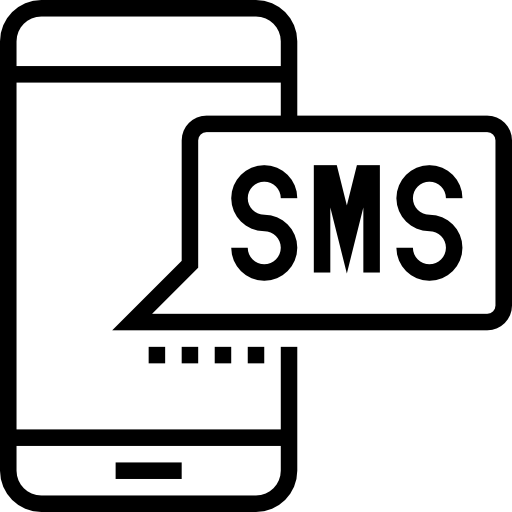
Insbesondere haben wir dieses Tutorial geschrieben, um Ihnen bei der Durchführung dieses Verfahrens zu helfen. Zunächst erfahren Sie, wie Sie Textnachrichten auf Ihrem Mobiltelefon blockieren So zeigen Sie blockierte Nachrichten auf Ihrem Samsung Galaxy J3 an , zuerst durch die Geschichte, dann durch einen Computer und eine Datenwiederherstellung.
Wie blockiere ich Textnachrichten von einer Nummer auf dem Samsung Galaxy J3?
Deshalb beginnen wir dieses Tutorial damit, dass wir zu den Grundlagen zurückkehren und die Vorgehensweise erklären oder noch einmal erklären Blockieren Sie Texte von einer Nummer auf Ihrem Samsung Galaxy J3. Selbst wenn Sie nur die Textnachrichten von jemandem blockieren möchten, sollten Sie wissen, dass die Funktionalität von Android auch blockiert wird seine Anrufe. So verhindern Sie, dass Ihnen eine Nummer Textnachrichten sendet:
- Öffnen Sie die Anwendung „Nachrichten“ auf Ihrem Samsung Galaxy J3
- Wenn Sie sich in der Konversationsliste befinden, drücken Sie die drei kleinen vertikalen Punkte oben rechts auf dem Bildschirm
- Klicken Sie dann auf "Einstellungen"
- Endlich in "Nummern und Nachrichten sperren" schreibe die Nummer, die du blockieren möchtest
- Nachfolgend finden Sie die Liste der auf Ihrem Samsung Galaxy J3 gesperrten Nummern.
Wie kann ich blockierte Nachrichten auf einem Samsung Galaxy J3 wiederherstellen?
Kommen wir nun zu dem Teil, der Sie wahrscheinlich am meisten beschäftigt, Wie kann ich blockierte Texte auf einem Samsung Galaxy J3 sehen? Es sind zwei Methoden möglich: Bei der ersten müssen Sie lediglich durch die Einstellungen Ihres Mobiltelefons navigieren, bei der zweiten müssen Sie Ihr Samsung Galaxy J3 an einen Computer anschließen, um gelöschte Dateien wiederherzustellen.
Wie kann ich blockierte SMS-Nachrichten auf dem Samsung Galaxy J3 über die Einstellungen Ihres Mobiltelefons anzeigen?
Bei den neuen Android-Versionen empfehlen wir Ihnen Überprüfen Sie die Android-Version Ihres Samsung Galaxy J3können Sie eine Reihe von Dingen tun, zum Beispiel einen Blick auf die auf Ihrem Samsung Galaxy J3 blockierten Textnachrichten werfen. Bei früheren Versionen ist es nicht unbedingt möglich, es auszuführen. Wir haben den Test mit Android 10 durchgeführt und diese Funktion ist verfügbar. Probieren Sie es auf Ihrem Mobiltelefon aus, auch wenn es eine frühere Version hat. Möglicherweise funktioniert es, oder fahren Sie fort zum nächsten Teil dieses Leitfadens. Lass uns gehen:
- Entsperren Sie Ihr Samsung Galaxy J3
- Gehen Sie zur Anwendung "Nachrichten"
- Tippen Sie auf die drei kleinen vertikalen Punkte oben rechts auf dem Bildschirm
- Zum Schluss im Menü " Die Einstellungen " hineingehen "Nummern und Nachrichten sperren"
- Im Abschnitt "Blockierte Nachrichten" Sie haben Zugriff auf die Liste aller von Ihrem Block gefilterten Textnachrichten und können diese daher einsehen. Sie können sie auch durch Anklicken in Ihren normalen Diskussionsthread wiederherstellen
Wie kann ich blockierte Texte auf dem Samsung Galaxy J3 wiederherstellen, die über einen Computer laufen?
Letzte Alternative: Falls Sie die im vorherigen Teil beschriebene Funktion nicht finden können oder sie sehen, aber nichts in der Liste ist, obwohl Sie überzeugt sind, dass Sie Textnachrichten erhalten haben, die auf Ihrem Samsung Galaxy J3 blockiert wurden, klicken Sie hier. Keine Panik, es gibt einen anderen Weg, sie zu finden, und zwar mit einem Computer. Entdecken Sie den folgenden Prozess:
- Aktivieren Sie den USB-Debugging-Modus auf Ihrem Samsung Galaxy J3
- Verbinden Sie Ihr Samsung Galaxy J3 mit Ihrem Computer
- Verwenden Sie eine Root-Software, um Ihr Mobiltelefon zu rooten
- Verwenden Sie jetzt eine Art Dateiwiederherstellungssoftware (die überwiegende Mehrheit ist kostenlos und funktioniert gleich)
- Klicken Sie auf „Nachrichten“ und denken Sie auch daran, „Anhang“ zu überprüfen, falls Sie sie wiederherstellen möchten. Auf diese Weise findet die Software alle Ihre SMS, blockierten SMS und gelöschten SMS auf Ihrem Samsung Galaxy J3
Für den Fall, dass Sie möchten, dass viele Tutorials zum absoluten Meister des Samsung Galaxy J3 werden, laden wir Sie ein, sich die anderen Tutorials in der Kategorie anzusehen: Samsung Galaxy J3.
